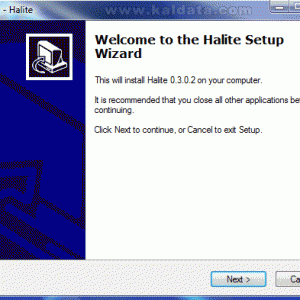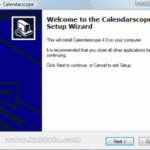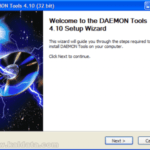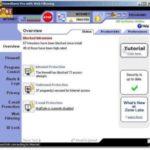Введение:
Галит маленький и удобный БитТоррент покупатель. Он бесплатный, с приличным и удобным интерфейсом, а по функциям ничем не уступает и без того завидным именам в этой сфере — Азуреус, Биткомет, БитТоррент, µTorrent и т.п. Программа предлагает уникальную возможность удаленного управления программой через мобильный телефон. Галит экономит ресурсы вашего компьютера и нагрузку на процессор, поддерживает одновременную работу с несколькими торрентами, предоставляет подробную информацию о загруженных и общих файлах, поддерживает ограничения скорости загрузки и выгрузки, ограничения на количество загружаемых файлов и т. д.
Некоторые возможности программы:
• Выберите файлы, которые хотите загрузить.
• Изменить приоритет торрент-файла.
• протокол ДГТ.
• Поддержка шифрования протокола.
• Минимизировать в системный трей.
• Полная сортировка Unicode, поддержка UTF-8 и широкоформатных символов Windows.
• Идентификация, если трекеры требуют этого.
• Возможность редактирования трекеров, установленных в торренте.
• Ограничение скорости.
• Несколько одновременных загрузок.
• Отображает подробную информацию о выбранном торренте.
• Ассоциация программы с расширениями файлов «.torrent».
• Индикатор оставшегося времени для скачивания торрента.
• Интерфейс с вкладками.
Скачать:
Официальная страница:
Лицензия: Бесплатное ПО
Ссылка на скачивание: Галит
Размер: 2,34 МБ
Системные Требования: Windows ХР, Виста
Монтаж:
Использовать Галит, вам нужно будет установить приложение. После загрузки исполняемого файла щелкните его, чтобы запустить мастер установки. Он проведет вас через процесс установки. Вы увидите следующее окно:

Этот помощник проведет вас через всю установку Галит. Перед началом установки рекомендуется закрыть все остальные приложения. Когда вы закончите, нажмите на Далее (Далее > ) чтобы продолжить или нажмите на Отмена для отмены установки.

Это стандарт (Лицензионное соглашение) Лицензионное соглашение программы. Прочтите его и, если вы с ним согласны, нажмите кнопку Я принимаю условия соглашения. Нажать на я не принимаю соглашениеесли вы не принимаете условия лицензии.
Примечание: Если вы хотите установить Галит необходимо принять лицензионное соглашение.
Нажать на Следующий продолжить. Вы увидите следующее окно:

Здесь вы должны выбрать, где его установить Галит. По умолчанию он будет установлен в каталог C:Program FilesHalite. Если вы хотите выбрать другую папку, нажмите на Обзор… (Обзор…).Примечание: Где бы вы ни установили Галит вы должны иметь по крайней мере 0,7 МБ свободное место на жестком диске.
Заметка 2: Если вы собираетесь установить программу на Виндоус виставы должны установить его из-под учетной записи пользователя с правами администратора, а также вы должны установить его в раздел, отличный от того, где установлена операционная система, чтобы избежать нежелательных конфликтов.
Нажать на Далее (Далее > ) продолжить. Вы увидите следующее окно:

Отсюда нужно написать название папки, которая будет добавлена в стартовое меню системы. Он будет включать ярлыки для программы. По умолчанию будет создана папка Галит.
Нажать на Далее (Далее > ) продолжить.

Отсюда выберите, какие параметры применить после установки программы:
• Создать иконку на рабочем столе – Создает ярлык для Галит на рабочем столе.
• Создать иконку быстрого запуска – Создает ярлык для Галит в программах быстрого старта.
• Свяжите Halite с расширением файла .torrent. – Связывание расширений .torrent с приложением Галит.
Нажимать Далее(Далее > ) продолжить.

Инсталлятор готов к установке Галит. Если что-то не так, вы можете изменить это, вернувшись назад с помощью кнопки и если все в порядке, можно начать установку, нажав на кнопку Установить.

После нажатия кнопки Установить, программа начнет установку на ваш компьютер. Процесс занимает менее 10 секунд.
После завершения процесса вы увидите следующее окно:

Если вы видите это окно, вы можете быть уверены, что Галит был успешно установлен на вашем компьютере.
• Просмотр файла Readme.txt — открывает файл Readme.txt с информацией о программе после выхода из программы установки.
• Беги Галит – Открывает программу после выхода из установщика.
Нажать на Заканчивать.Первый обзор:

Кажется Галит. Уверен, что интерфейс приложения понравится многим из вас. Все важные и необходимые опции для работы с программой отображаются на панели инструментов.
Панель инструментов Галит:

Вот что делает каждая кнопка:
 – Открывает код программы.
– Открывает код программы. — Открытие нового торрента.
— Открытие нового торрента. – Настройки программы.
– Настройки программы. – Отображает информацию о торренте.
– Отображает информацию о торренте. — Начнется загрузка торрента.
— Начнется загрузка торрента. — Временно остановлен демонтаж башни.
— Временно остановлен демонтаж башни. – Информация о программе.
– Информация о программе.
Конфигурация:
Основные настройки программы открываются с кнопки  на панели инструментов.
на панели инструментов.
Общий:

• Разрешить запуск только одного экземпляра – Установите этот флажок, если вы хотите, чтобы выполнялся только один процесс.
• Расширенный графический интерфейс – Расширенный графический интерфейс пользователя (GUI).
• Свернуть в трей — Минимизировать в системный трей.
• Рядом с лотком – Нажатие кнопки закрытия свернет программу в системный трей.
• Подтвердить при закрытии — Требует подтверждения при закрытии программы.
БитТоррент:

Общие настройки:
• Откройте (один) порт между… и… – Укажите здесь, какие порты использовать для программы. Если вы не знаете, что делаете, просто оставьте это как есть.
• Ограничить число нет. полуоткрытых соединений – Ограничение открытых соединений.
Распределенные хеш-таблицы:
• Включить DHT – Включите протокол DHT. DHT (распределенные хеш-таблицы). Цели использования DHT двояки: разрешить работу без трекера и снизить нагрузку на существующий трекер. У DHT есть следующая идея: кандидат на вход в виртуальный БитТоррент сеть подключается по крайней мере к одному уже реальному клиенту этой сети. Этот клиент связан с определенным количеством других клиентов и хранит информацию о них. Он передает эту информацию заявителю, входящему в сеть. Затем кандидат вступает в связь с другими клиентами и начинает передавать им информацию (не только об обмененном контенте, но и информацию, относящуюся к топологии).
Порт (UDP) – Отсюда вы можете установить порт UDP для протокола DHT. Протокол пользовательских дейтаграмм (UDP) является минимальным протоколом передачи пакетов.Безопасность:

IP-фильтрация:
• Включить IP-фильтрацию – Включить фильтрацию интернет-протокола.
• Очистить базу данных IP – Очистка базы данных интернет-протокола.
• Импорт ipfilter.dat – Импорт базы данных (ipfilter.dat).
Шифрование протокола:
• Включить шифрование протокола – Включить шифрование протокола.
• Уровень кодирования – Отсюда вы можете установить, каким должен быть уровень кодирования: Простой текст, RC5 или оба.
• Политики подключения – Отсюда вы можете запретить внутренние и внешние ссылки. рекомендую оставить Входящий а также Исходящий на Включено.
Торренты:

Глобальные лимиты:
• Общее максимальное количество подключений – Максимальное количество подключений.
• Скорость загрузки – Максимальная скорость загрузки.
• Всего слотов для загрузки – Максимальное количество соединений загрузки.
• Скорость загрузки – Максимальная скорость загрузки.
Торрент по умолчанию:
• Общее максимальное количество подключений – Максимальное количество подключений, по умолчанию.
• Скорость загрузки – Максимальная скорость загрузки по умолчанию.
• Всего слотов для загрузки – Максимальное количество соединений для загрузки по умолчанию.
• Скорость загрузки – Максимальная скорость загрузки по умолчанию.
• Папка для сохранения по умолчанию – Папка по умолчанию для загрузки файлов.
• Запрашивать альтернативную папку для сохранения – Запросите альтернативную папку для загрузки файлов.
О (О программе):

Здесь вы можете найти подробную информацию о программе, а также имена ее создателей.Работа с Галитом
Скачать торренты
1. Сначала получите торрент-файл, который хотите скачать.
2. нажать на кнопку  и выберите торрент-файл для загрузки.
и выберите торрент-файл для загрузки.
3. Нажимать Открытым.
4. Появится это окно:

В поле выберите, куда сохранить загруженный торрент. Используйте кнопку …
Старт Пауза — Если вы отметите эту опцию, торрент не начнет скачиваться сразу. Загрузка начнется позже после того, как вы отметите задачу и нажмете кнопку  .
.
Используйте компактное размещение – Если вы отметите эту опцию, будет использоваться компактное расположение.
5. Нажмите на кнопку ХОРОШО.
6. Начинается загрузка… (если вы не отметили опцию Старт приостановлен). Время загрузки зависит от размера файла и скорости интернет-соединения.

В заключение:
Как видите, работа с Галит действительно легко и приятно. Программа отлично справляется со своей задачей. Вам должно быть интересно, почему я выбрал именно это приложение. Прежде всего, я хотел, чтобы программа была полностью бесплатной и простой в использовании. Галит он смог удовлетворить все мои прихоти и требования, и я уверен, что он поможет и вам.
Несмотря на все сказанное до сих пор, у программы есть и недостатки: отсутствие поддержки прокси, невозможность создания торрентов, отсутствие поддержки протокола UPnP. Но если вы из тех людей, которые ищут надежный и простой в использовании БитТоррент клиент, вы точно не ошибетесь, если остановитесь на Галит.